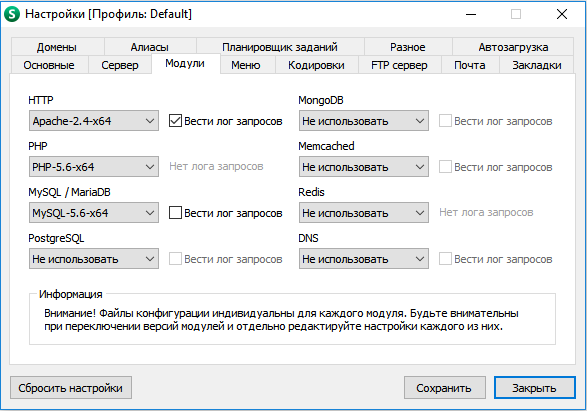Как установить Composer на OpenServer ?
Николаев Андрей
Сейчас довольно трудно себе представить разработчика, ведущего разработку на рабочем сервере (на продакшне, т.е. на том же сервере где и работает основной сайт). Многие предпочитают пользоваться готовыми LAMP, WAMP и подобными решениями. Наверное едва ли не самым популярным из них является OpenServer. Да, использование таких решений позволяет не тратить впустую много времени на настройку рабочего окружения, однако иногда это вызывает не меньше проблем. Об одной из таких проблем я бы хотел сегодня поделиться.
Наверное наиболее часто задаваемым вопросом является использование и установка утилиты Composer. Это де-факто стандарт в области менеджеров зависимостей для PHP. При работе с ним можно не бояться об использовании старых библиотек, которые использует ваш проект, ведь Composer установит нужные библиотеки за вас! В этой статье я не буду рассматривать как использовать этот замечательный инструмент, но расскажу как настроить его взаимодействие с OpenServer.
Обычно, при попытки установить Composer на Windows с установленным и запущенным OpenServer’ом вызывает проблему: Composer не хочет устанавливаться по причине ошибки openssl, которая в вашем проекте выключена.Конечно же, при открытии php.ini через openserver вы обнаружите что соблюли все требования, однако Композер все равно будет ругаться.
Решить это можно довольно просто, всего в 3 шага:
- Шаг 1 — устанавливаем нужные нам версию PHP и Apache в настройках openserver’а.
Помните! Версия должна быть не ниже PHP 5.3.2! - Шаг 2 — В OpenServer открываем: Дополнительно -> Конфигурация -> PHP .
Проверяем наличие раскомментированного extension=php_openssl.dll - Шаг 3 — Включаем Консоль OpenServer’a: Дополнительно -> Консоль.
Коммандами консоли windows переходим в папку используемого php. Я использую php-5.5.6 и моя команда выглядит так:
Затем выполняем комманду:
После чего, если все успешно вы увидите надпись:
Готово! Composer установился и набрав комманду:
Вы должны увидеть запись подобного рода:
Для удобства рекомендую проделать еще один шаг и выполнить комманду:
Она создаст .bat файл и в дальнейшем можно будет работать без указания php composer.phar, просто указывая composer Т.е. команда проверки версии (которая была выше) будет выглядеть так:
Что согласитесь гораздо удобнее.

Установка Composer на веб-сервер
У кого опен-сервер стоит, то для него не нужно устанавливать композер, потому что композер уже идет вместе с open-сервером. Запустите OpenServer откройте консоль в консоли просто
Загрузить можно командой
curl -sS https://getcomposer.org/installer | php
Но curl может не стоять на сервере, поэтому лучше воспользоваться второй командой. Качайте новую версию, это сейчас она 1.6.4
Файл в процессе передачи по каналам связи мог повредиться. Нужно проверить всё ли дошло именно в исходном виде и не повредилось ли в процессе передачи. Для этого воспользуемся командой sha256sum после которой укажем название файла вот так:
На экране появится хеш, весь его проверять не обязательно, достаточно сравнить несколько первых или последних символов.
Всё, composer установлен. Теперь мы можем выполнить какую ни будь команду. Здесь важна небольшая ремарка. Composer можно установить глобально и локально. В сети всегда все команды приводят для глобальной установки, например:
для локальной установки нужно набирать полную версию команды, вот так:
php composer.phar -v
Вот инструкция как установить composer глобально http://codearmy.ru/dev/setup-composer-global
При локальной установке само собой разумеется что команду надо набирать находясь в той директории где лежит файл composer.phar при глобальной установке это не так очевидно потому что команды будут работать из любого места, в этом случае вам нужно будет вводить команды в той директории где у вас появится файл composer.json
Что делать если локальная команда php composer.phar -v не работает? Скорее всего стоит запрет на запуск php из консоли.
Для проверки создайте любой тестовый php файл c простейшим, кодом, например
внутри него, перейдите в консоли в папку где он находится и выполните php test.php где test — это название вашего файла. Если всё в порядке то значит проблемы именно с phar-архивами, они или отключены специально, или версия php ниже 5.4
Итак, composer мы установили, в следующем уроке будем устанавливать первую библиотеку с его использованием.
Видео урока ниже. Подписывайтесь на канал что бы не пропустить выход новых видео.
Использование Composer с OpenServer на Windows
👁 1 063 просмотров
Composer — это инструмент управления зависимостями в PHP. Он позволяет вам декларировать библиотеки, от которых зависит ваш проект, и он будет управлять (устанавливать / обновлять) их для вас.
Composer не является менеджером пакетов в том же смысле, что и Yum или Apt. Да, он имеет дело с «пакетами» или библиотеками, но управляет ими на основе каждого проекта, устанавливая их в каталоге (например, vendor) внутри вашего проекта. По умолчанию он не устанавливает ничего глобально. Таким образом, это менеджер зависимостей. Тем не менее, он поддерживает глобальный проект для удобства с помощью глобальной команды. Эта идея не нова, и композитор сильно вдохновлен npm в Node.js и менеджером пакетов в ruby.
- У вас есть проект, который зависит от ряда библиотек.
- Некоторые из этих библиотек зависят от других библиотек.
Что делает Composer:
- Позволяет объявлять библиотеки, на которых вы зависите.
- Определяет, какие версии пакетов могут и должны быть установлены, и устанавливает их (что означает, что они загружаются их в ваш проект).
Для запуска Composer требуется PHP 5.3.2+. Также требуются несколько чувствительных настроек php и флагов компиляции, но при использовании установщика вы будете предупреждены о любых несовместимостях.
Для установки пакетов из источников вместо простых zip-архивов вам понадобятся git, svn, fossil или hg в зависимости от того, как пакет управляется версией.
Composer является многоплатформенным, и разработчики стремятся сделать его одинаково хорошо работающим в Windows, Linux и OSX.
Настройка OpeServer
Для начала необходимо выбрать один из версий модулей PHP 5.3.2+, с которым устанвалвиваемый Composer будет работать. Делается это в настройках
Установка при помощи инсталятора Windows
Установщик загрузит композитор для вас и настроит переменную среды PATH, чтобы вы могли просто вызвать композитор из любого каталога.
Загрузите и запустите Composer-Setup.exe — он будет устанавливать последнюю версию композитора всякий раз, когда он выполняется. В процессе установки установщик запросит место установки и путь к PHP, который нужно указать тот, который мы выбрали в настройках Open Server. Версии модулей PHP у Open Server находятся по пути Open Server\modules\php\[PHP-5.6-x64].
Далее проверяем версию, чтобы убедится на то, что Composer удачно установился командой
Чтобы выполнять команды Composer по команде composer добавляем путь в PATH
Она создаст .bat файл и в дальнейшем можно будет работать без указания php composer.phar, просто указывая composer Т.е. команда проверки версии (которая была выше) будет выглядеть так:
Установка при помощи CMD Windows
Чтобы быстро установить Composer в текущем каталоге, запустите в своем терминале следующий сценарий
Этот скрипт установщика будет просто проверять некоторые настройки php.ini, предупреждать вас, если они установлены неправильно, а затем загрузить последнюю версию composer.phar в текущем каталоге. 4 строчки выше, делают следующие действия:
- Загружает установщик в текущий каталог
- Проверяет установщик на SHA-384, который вы также можете перекрестно проверить здесь.
- Запускает установщик
- Удаляет установщик
Далее проверяем версию, чтобы убедится на то, что Composer удачно установился командой
Чтобы выполнять команды Composer по команде composer добавляем путь в PATH
Установка composer пакетов в OpenServer
Composer сегодня это спасение. Упрощает работу. Я постоянно использую множество готовых сторонних пакетов. Даже страшно представить себе если composer исчезнет. Опять по старинке использовать менеджеры закачек и «ручками» все прописывать. Бррр.
В этой статье я покажу, как можно установить и подключить composer пакеты к своему php проекту на OpenServer.
И такс. Приступим. Покажу на примере API для bestchange.ru от NovikovRoman. Как раз сейчас пишу калькулятор. Спасибо автору за пакет.
1. Переходим в папку с сайтом. Открываем консоль OpenServer’a и пишем:
, где bestchange.loc — это та папка, в которой у меня находится мой сайт. У вас она будет отличаться.
2. Устанавливаем наш composer пакет. Все очень просто. Для этого нам нужно получить имя пакета.
Я подчеркнул то, что нам надо. Имя любого пакета идет в самом начале. Так что вы не должны запутаться. В консоли пишем:
Ройдет процесс утановки пакета и в итоге вы должны увидеть
и в паке так же длжны появиться файлы
Далее надо подключить пакеты к нашему проекту. Для этого в файле index.php подключаем файл-автозагрузчик пакетов:
Все. И в коде уже используем наш пакет.
Как видно, то установка пакетов это быстрое и несложное дело.
Установка Composer глобально
Нужно что бы путь к директории с интерпретатором PHP был прописан в переменной окружения path.
Например, если XAMPP установлен в C:\xampp то интерпретатор PHP расположен в C:\xampp\php
Для того что бы изменить переменную окружения path в Windows 7 перейдем в Панель управления > Система > Дополнительные параметры системы > Дополнительно > Переменные среды. 


Изменим переменную path текущего пользователя. Допишем путь к интерпретатору PHP отделив его от предыдущего значения точкой с запятой, что бы получилось что то вроде: 

Сохраним. Окно «Свойства системы» лучше пока не закрывать.
Откроем новое окно терминала (для того что бы подтянулось новое значение path).
Создадим директорию и в нее установим Composer 
Добавим в переменную окружения path путь к composer.bat , например для C:\bin должно получиться: где, EPAGES — имя текущего пользователя.
Дополнительно можно добавить в path C:\Users\%userName%\AppData\Roaming\Composer\vendor\bin\ для того что бы было удобнее использовать инструменты глобально установленные через Composer. Такие как PHP Code Sniffer и PHP Coding Standards Fixer.